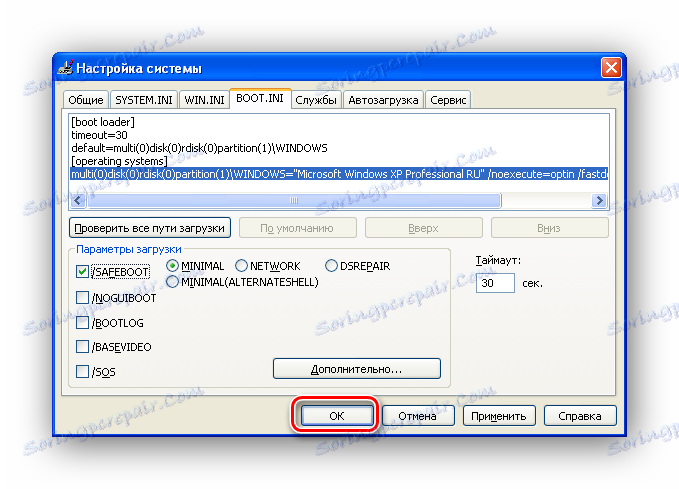Uruchom Windows XP w trybie awaryjnym
Oprócz normalnego trybu operacyjnego systemu operacyjnego w systemie Windows XP jest jeszcze jeden inny tryb awaryjny. Tutaj system jest ładowany tylko z głównymi sterownikami i programami, a aplikacje z uruchomienia nie są ładowane. Może pomóc naprawić wiele błędów w działaniu systemu Windows XP, a także dokładniej oczyścić komputer z wirusów.
Spis treści
Jak uruchomić system Windows XP w trybie awaryjnym
Aby uruchomić system operacyjny Windows XP w trybie awaryjnym, omówimy teraz dwa sposoby.
Metoda 1: Wybierz tryb rozruchu
Pierwszy sposób na uruchomienie XP w trybie awaryjnym jest najłatwiejszy i, jak to się mówi, zawsze pod ręką. Więc zaczynajmy.
- Włączamy komputer i uruchamiamy cykliczne wciskanie klawisza "F8" , aż na ekranie pojawi się menu z dodatkowymi opcjami uruchamiania systemu Windows.
- Teraz użyj klawiszy "Strzałka w górę" i "Strzałka w dół", aby wybrać "Tryb awaryjny", którego potrzebujemy i potwierdź klawiszem "Enter" . Następnie należy poczekać, aż system zostanie w pełni załadowany.

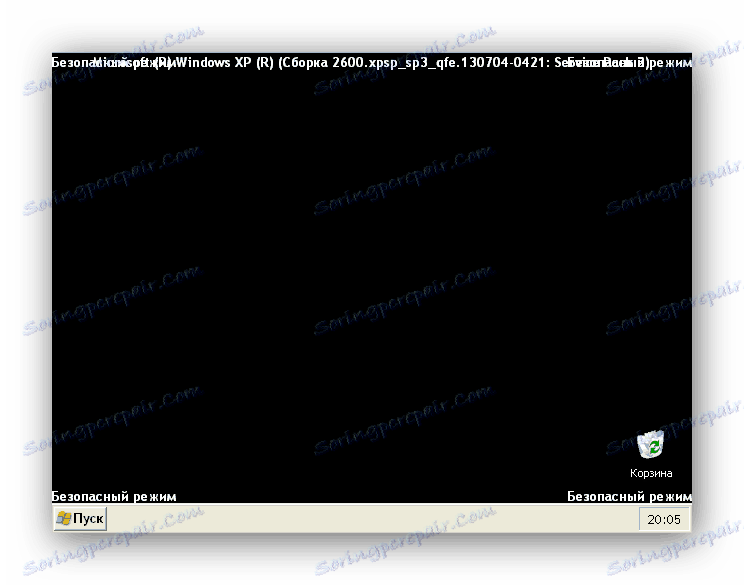
Wybierając opcję bezpiecznego startu, należy zwrócić uwagę na fakt, że jest ich aż trzy. Jeśli chcesz użyć połączeń sieciowych, na przykład do kopiowania plików na serwer, musisz wybrać tryb z załadowanymi sterownikami sieciowymi. Jeśli chcesz wykonać dowolną konfigurację lub testowanie za pomocą wiersza poleceń, tutaj musisz wybrać boot z obsługą linii poleceń.
Metoda 2: Skonfiguruj plik BOOT.INI
Inną możliwością przejścia do trybu awaryjnego jest użycie ustawień pliku Boot.ini , który określa niektóre parametry uruchamiania systemu operacyjnego. Aby niczego nie zakłócać w pliku, użyjemy standardowego narzędzia.
- Przejdź do menu "Start" i kliknij "Uruchom" .
- W wyświetlonym oknie wpisz polecenie:
- Kliknij tytuł zakładki "BOOT.INI" .
- Teraz w grupie "Opcje uruchamiania" zaznacz pole "/ SAFEBOOT" .
- Naciskamy przycisk "OK"
![Potwierdź zmiany w opcjach uruchamiania systemu Windows XP]()
następnie "Restart" .
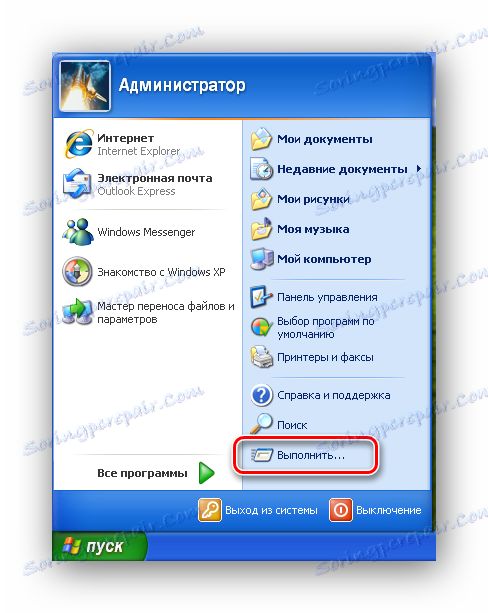
msconfig 
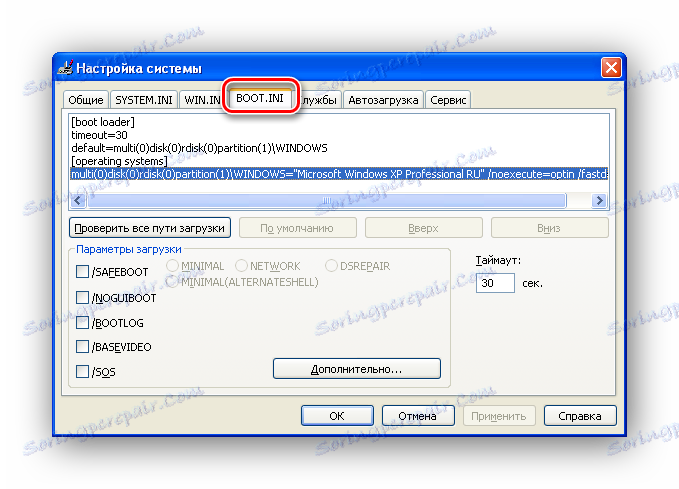
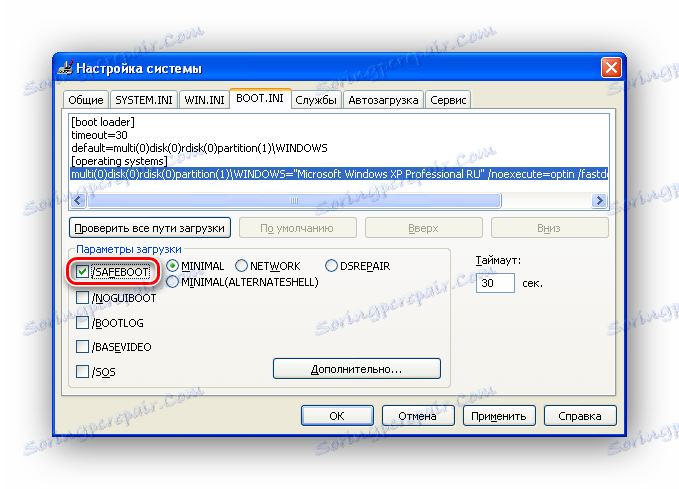

To wszystko, teraz czas poczekać na Windows XP.
Aby uruchomić system w normalnym trybie, musisz wykonać te same czynności, tylko w parametrach rozruchu, odznacz "/ SAFEBOOT" .
Wniosek
W tym artykule przyjrzeliśmy się dwóm sposobom załadowania systemu operacyjnego Windows XP w trybie awaryjnym. Najczęściej doświadczeni użytkownicy używają pierwszego. Jeśli jednak masz stary komputer i używasz klawiatury USB, nie możesz użyć menu rozruchowego, ponieważ starsze wersje BIOS-ów nie obsługują klawiatur USB. W takim przypadku pomocna będzie druga metoda.